Изображение на мониторе ноутбука стало нечетким: как решить проблему
Многие пользователи сталкиваются с проблемой размытого изображения на экране компьютера. Эксперты рассказали о наиболее распространенных из них, а также дали советы, как с ними справиться.Изменения в алгоритме масштабирования Windows 10. После обновления операционной системы Microsoft изменил алгоритм масштабирования, пытаясь адаптировать ОС к разным типам мониторов. И хотя в большинстве случаев алгоритм работает хорошо, иногда на широкоформатных экранах шрифты могут выглядеть размытыми. Проблему можно устранить с помощью корректной настройки разрешения в настройках дисплея.
Неверно выбранное разрешение Если изображение на экране не четко, попытайтесь установить рекомендуемое разрешение. Это можно сделать с помощью параметров дисплея в Windows. Иногда даже простая перезагрузка компьютера помогает.
Плотность пикселей монитора. Для больших экранов с низкой плотностью пикселей, например на телевизорах, шрифты могут выглядеть размытыми, хотя для просмотра видео изображение будет четким.
Настройка ClearType. Если проблема заключается только в нечетких шрифтах, можно использовать утилиту ClearType для корректировки шрифтов. Эта функция позволяет улучшить текст, изменяя параметры его отображения.
Визуальные эффекты Windows. Если вы настроили систему на высокую производительность, а не на лучший вид, шрифты могут быть нечеткими. В настройках производительности Windows можно выбрать оптимальные параметры для четкости изображения.
Масштабирование программ. Если конкретные программы отображаются с размытыми шрифтами, попробуйте изменить параметры зума для этих программ в настройках совместимости.
Несоответствие драйверов видеокарты. Иногда проблема с размытостью изображения возникает из-за устаревших или несовместимых драйверов видеокарты. Убедитесь, что установлены актуальные драйверы, или попробуйте обновить их.